안녕하세요. 자소서를 쓸 때 글자수 제한이 있거나, 포스팅을 할 때 일정 글자수 이상 작성하려고 할 때가 있습니다. 본인 스스로 그 많은 글자를 세기란 어려운데요. 그것을 쉽게 해주는 것이 있습니다. 바로 네이버 글자 수 세기 프로그램입니다.

자 그러면 본인이 작성한 문서의 글자수를 알기 위해서 어떻게 프로그램을 이용하는지 그리고 숨겨진 네이버 글자수세기 꿀팁에 대해서 알아보도록 하겠습니다.
네이버 글자수세기 꿀팁
1. 먼저 네이버 글자수세기 프로그램을 사용하기 위해서, 포털에 [네이버 글자수세기] 검색해서 들어갑니다.

2. 그러면 아래와 같은 빈창이 나타나는데요. 여기에다가 자신이 쓴 글을 복사해서 붙여 넣습니다.

3. 지금 포스팅한 글을 예로 들어서 복사 붙여넣기 해보겠습니다.

위에 보시면 공백포함(띄어쓰기 포함) 해서 390자, 공백 제외 295자 인 것을 알 수 있습니다. 자신이 원한 글자수에 도달이 했다면 이제 자신의 글이 문법에 맞는지 확인해야 합니다.
4. 꿀팁! 네이버 글자수세기한 글을 가지고 맞춤법 검사기로 이동합니다.

5. 자신이 쓴 글을 복사 붙여넣기 후 검사하기를 해서, 어떤 부분이 틀렸는지 확인합니다. 맞춤법, 표준어 의심, 띄어쓰기, 통계적 교정까지 봐주는 아주 똑똑한 녀석입니다.

6. 수정후 글자수 체크를 다시 하고 싶다면 뒤로 가기를 눌러서 다시 네이버 글자수세기 검사를 하시면 됩니다.
네이버 글자수세기로 내 문서를 알차게 꾸며보자
네이버 글자수세기를 많이 이용하시는 분은 자소서를 쓰시는 분 블로그에 글을 쓰시는 분 등 많이 있을 것입니다. 저마다 글자수세기 프로그램을 이용하는 이유는 다양하겠지만, 자신의 문서를 서식이나 기준에 맞추기 위한 부분이 많을 것입니다. 프로그램을 이용해서 간단하게 체크할 수 있기 때문에 알아두신다면 분명 유용하게 쓰시는 날이 올 것입니다.
미래행복부자 입니다.
네이버 글자수세기 꿀팁 관련
제 글이 재미있고 조금이라도 도움이 되셨다면 ♡공감 부탁드립니다.
감사합니다.
'정보의 바다' 카테고리의 다른 글
| 사회적 거리두기 2.5단계 격상 내용 (0) | 2020.08.28 |
|---|---|
| 키움증권 비대면 계좌 개설 방법과 이벤트 (0) | 2020.08.28 |
| 어몽어스 PC, 모바일 다운로드 및 하는법 (0) | 2020.08.26 |
| 2020년 고추가격, 고추시세 실시간 확인 (0) | 2020.08.26 |
| 2021년 중등임용고시 티오, 일정 (0) | 2020.08.19 |



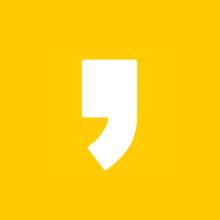




최근댓글